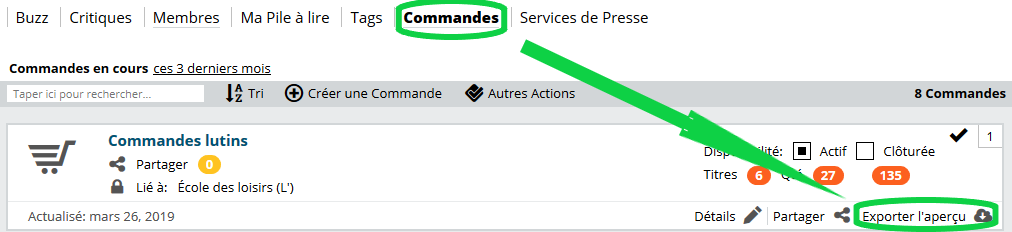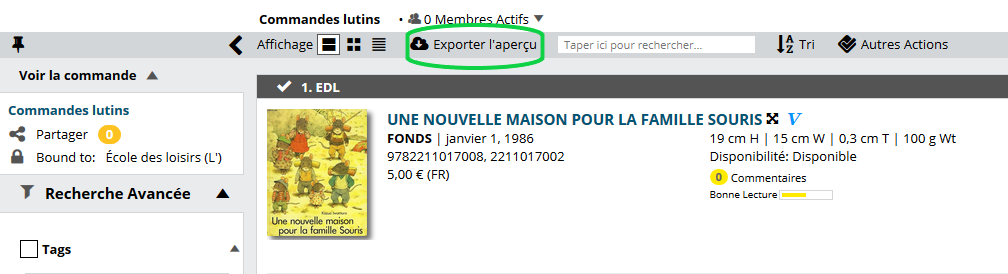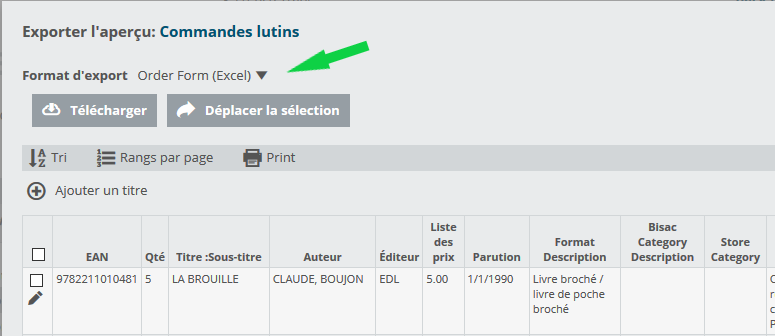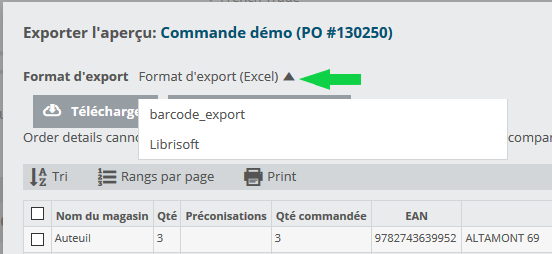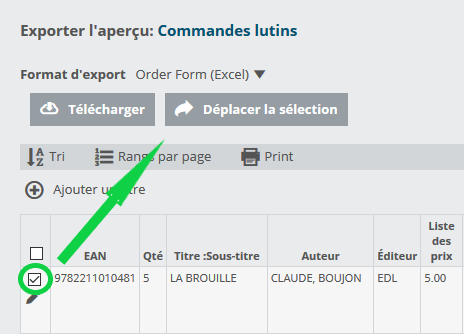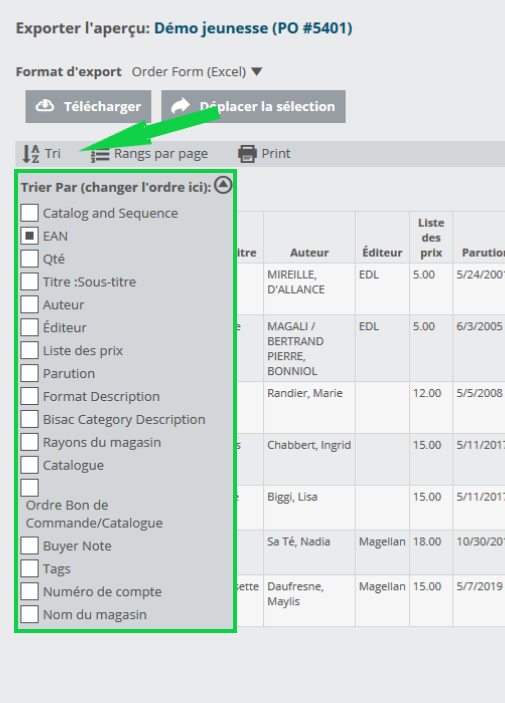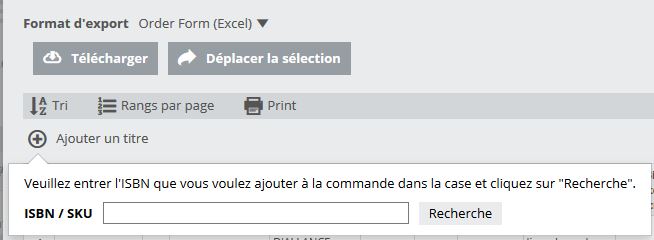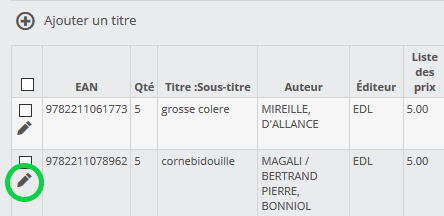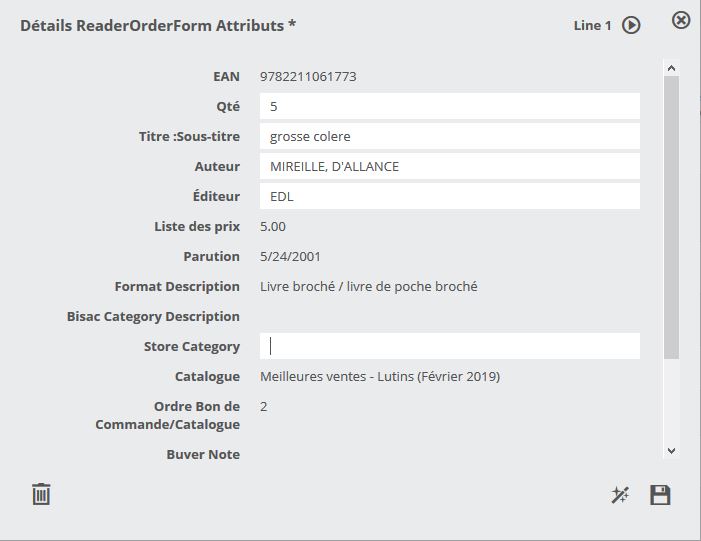Pour exporter des commandes, vous devez accéder à l’écran Aperçu de l’exportation de la commande correspondante, disponible sur la page Commandes. Vous pouvez soit cliquer sur cette icône d’exportation:
Ou cliquez sur le nom de votre commande pour accéder à la vue Standard. De là, cliquez dessus pour accéder à votre écran Aperçu avant exportation:
L’écran Aperçu de l’exportation ressemblera à ceci:
Détails:
Vous verrez votre format d’exportation par défaut, ici:
Si vous avez plusieurs emplacements, vous pouvez voir vos magasins et ainsi choisir de ne voir une commande que pour celui choisi comme ceci:
Vous voudrez utiliser ce filtre si vous téléchargez une commande pour un seul endroit.
Sélectionnez le format de téléchargement souhaité (probablement votre système de gestion) et téléchargez votre commande ici.
Notez que, pour certains systèmes de gestion, vous devrez utiliser l’option FTP:
Si vous n’êtes pas sûr, trouvez les instructions pour votre système de gestion dans les pages d’aide ou demandez-nous à g.baron.edelweiss@gmail.com.
Déplacer la sélection vous permet de déplacer les titres de cette commande à une autre. Cela peut être très utile si vous avez accidentellement ajouté des titres dans la mauvaise commande. Vous pouvez uniquement déplacer des titres vers d’autres commandes actives déjà créées.
Vous pouvez trier cet ordre en fonction des colonnes de données disponibles, qui varient en fonction du format (POS) que vous utilisez. Utilisez l’icône flèche pour basculer entre l’ordre croissant et décroissant.
Si vous devez ajouter rapidement un titre à cette commande, cliquez sur Ajouter une ligne:
Éditez les données bibliographiques pour un seul titre en utilisant cette icône:
Cela vous permettra d’apporter des modifications spécifiques à des titres spécifiques:
Supprimer un titre de votre commande avec l’icône de la corbeille en bas à gauche.